20.11.2011, 03:18
![[Bild: seas0npass-125x125.jpg]](http://redparkz.de/wp-content/uploads/2011/01/seas0npass-125x125.jpg)
Kaum ist die neue AppleTV-Firmware erschienen, haben die Jungs von FireCore auch schon den passenden Jailbreak veröffentlicht. Das aktuelle Seas0nPass ermöglicht den tethered Jailbreak des AppleTV 2 unter iOS 4.4, 4.4.1, 4.4.2 sowie 4.4.3 und die Installation diverser Jailbreak-Tools.
Wie benutze ich Seas0nPass?
Nach dem Jailbreak könnt ihr dann Tools wie das kürzlich erschienene aTV Flash nutzen, welches euren AppleTV mit einer Fülle neuer Funktionen wie
versorgt. Derzeit gibt es das Tool noch für 25% Rabatt (Link). Weitere Informationen zum Programm findet ihr in diesem Beitrag.
Wie benutze ich Seas0nPass?
- Ladet euch die neueste Version von Seas0nPass
- Ladet euch die gewünschte Firmware 4.4.3, 4.4.2 , 4.4.1 oder 4.4 herunter (für iOS 4.3 ist kein separater Download erforderlich)
- Öffnet dann Seas0nPass und klickt mit gedrückt gehaltener Shift- (unter Windows) bzw Alt- (auf dem Mac) Taste auf den “Create IPSW”-Button und wählt die heruntergelassene Firmware aus. Falls ihr auf 4.3 möchtet, braucht ihr den “Create IPSW”-Button nur normal anzuklicken. Während Seas0npass die benötigte Firmware läd:
- verbindet ihr euren ATV mit einem Micro-USBkabel mit dem Mac/PC (den Netzstecker lasst ihr dabei abgeklemmt)
- sobald die LED im ATV schneller zu blinken anfängt, den Menü und den Pausebutton des Fernbedienung 7 Sekunden gedrückt halten (das geht nur mit den silbernen Remote-Fernbedienungen, die älteren Plastikbedienungen werden nicht unterstützt)
- Seas0nPass führt nun den Jailbreak durch und startet anschließend automatisch den Restore-Prozess.
- Nachdem die Wiederherstellung abgeschlossen ist, müsst ihr das Gerät tethered booten. Das Apple TV muss nach dem Jailbreak-Prozess vom Mac getrennt werden, damit man ihn tethered booten kann.
- Öffnet Seas0nPass und wählt die Option “Boot Tethered”.
- Wenn aufgefordert, verbindet das Apple TV mit dem Mac/PC via USB Wartet auf das schnell blinkendes Licht und verbindet den Power-Anschluss. Nun müsst ihr wieder MENU und PLAY/PAUSE für sieben Sekunden drücken und halten.
- Seas0nPass führt nun den tethered Boot aus. Nachdem dieser durchgeführt wurde, könnt ihr das USB-Kabel abtrennen und das HDMI Kabel anschließen.
Eine bebilderte Anleitung dieser Schritte findet ihr hier (Link).
Nach dem Jailbreak könnt ihr dann Tools wie das kürzlich erschienene aTV Flash nutzen, welches euren AppleTV mit einer Fülle neuer Funktionen wie
- einem Webbrowser mit HTML5 Unterstützung
- Last.fm Integration
- Medien-Streaming von einem Mac, PC oder NAS-Gerät direkt an den AppleTV
- Unterstützung der DVD-Formate VIDEO_TS / VOB und ISO
- die Audioformate AAC, AC3, AIFF, DTS, FLAC, MP3, M4A, WAV
- AFP und SMB-Unterstützung
- Erweiterung der abspielbaren Medienformate um AVI, M2TS, M4V, MKV, MOV, MP4, MPEG, MPG, MTS, WMV und viele andere
- Plex Client
- Wetter und RSS Feeds
versorgt. Derzeit gibt es das Tool noch für 25% Rabatt (Link). Weitere Informationen zum Programm findet ihr in diesem Beitrag.
-> Anmeldung zum Test der iOS 9-Betas bitte per PM <-




 nur halt nicht fürs iPhone :P
nur halt nicht fürs iPhone :P